wps流程图把图形连接线的线条加粗的方法
时间:2024-01-31 09:44:21作者:极光下载站人气:123
如果你想要制作一个流程图,那么直接通过wps软件进行制作即可,在该软件中可以新建流程图、思维导图等内容,当我们进行流程图创建的时候,会插入各种各样的图形以及连接线进行连接内容,其中有小伙伴表示流程图的连接线太细了,想要将其中指定的一些线条进行加粗设置,那么怎么调整箭头连接线的宽度呢,其实直接在编辑的工具栏中就可以进行调整,还可以更改线条的颜色,下方是关于如何使用wps流程图更改线条粗细的具体操作方法,如果你需要的情况下可以看看方法教程,希望对大家有所帮助。
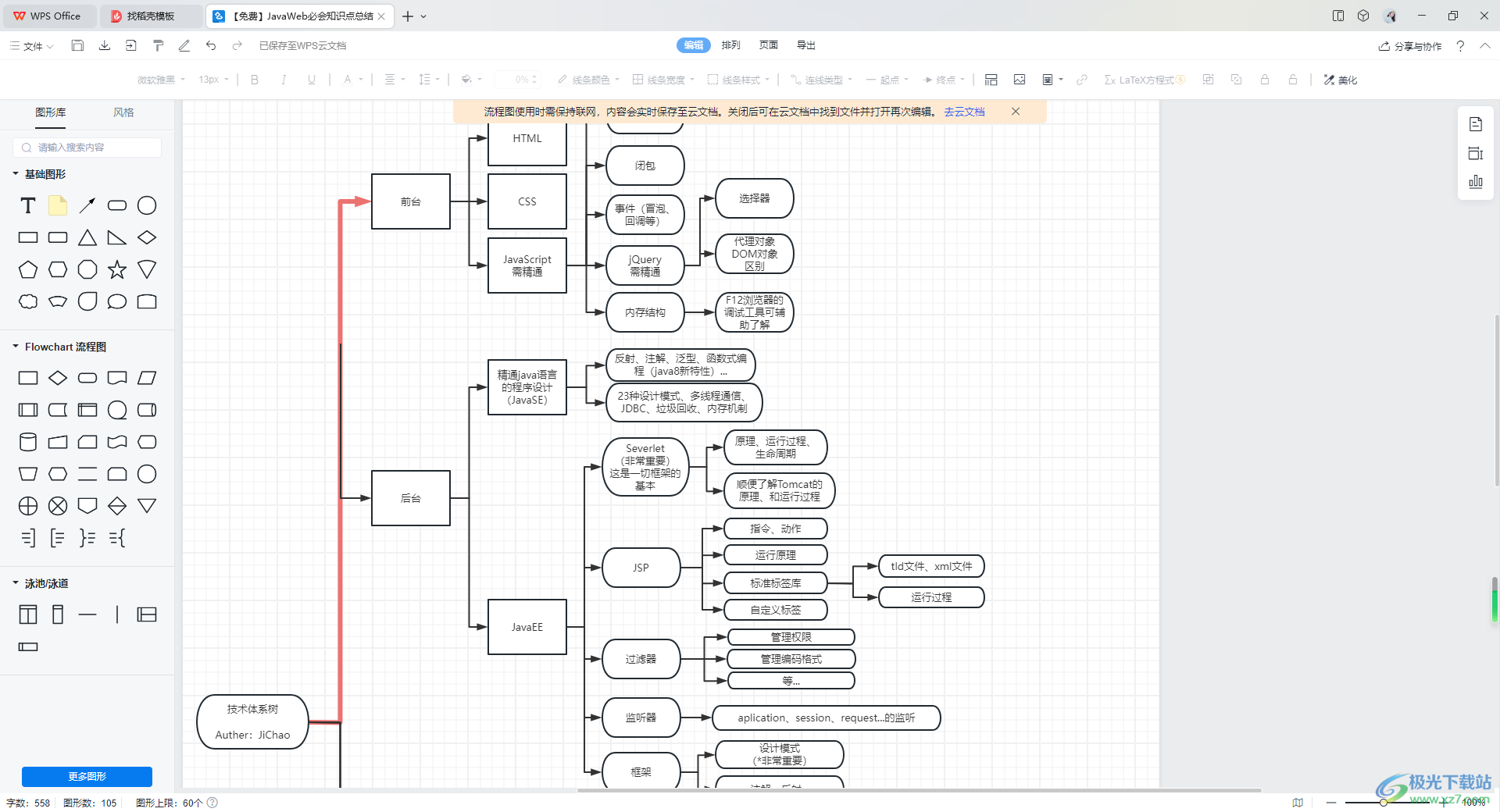
方法步骤
1.当我们进入到wps的首页之后,在页面上单击【新建】按钮,在旁边弹出的窗口中选择【流程图】进入。
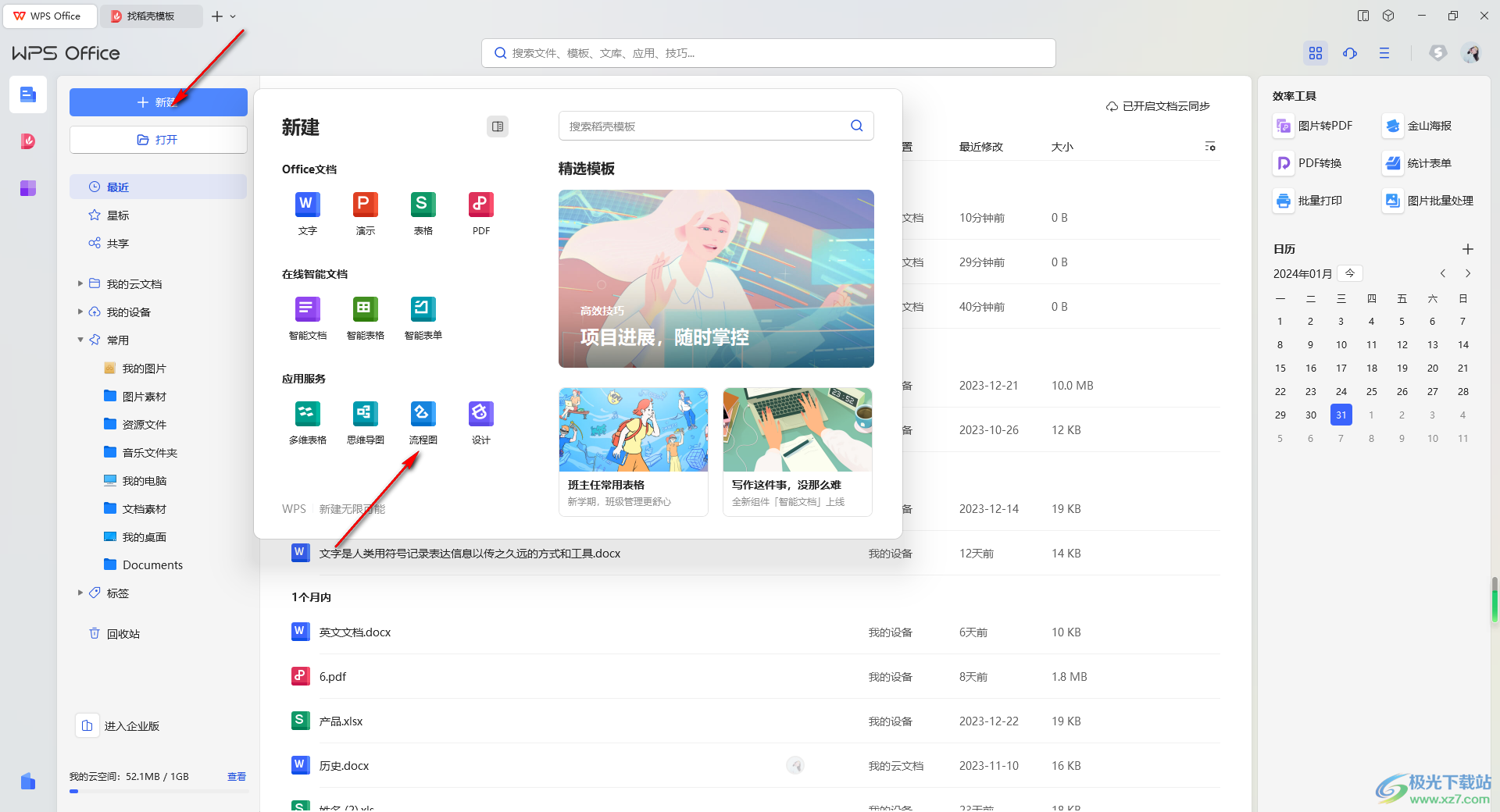
2.进入到新建流程图的页面中,将自己喜欢的一个流程图样式点击进入。
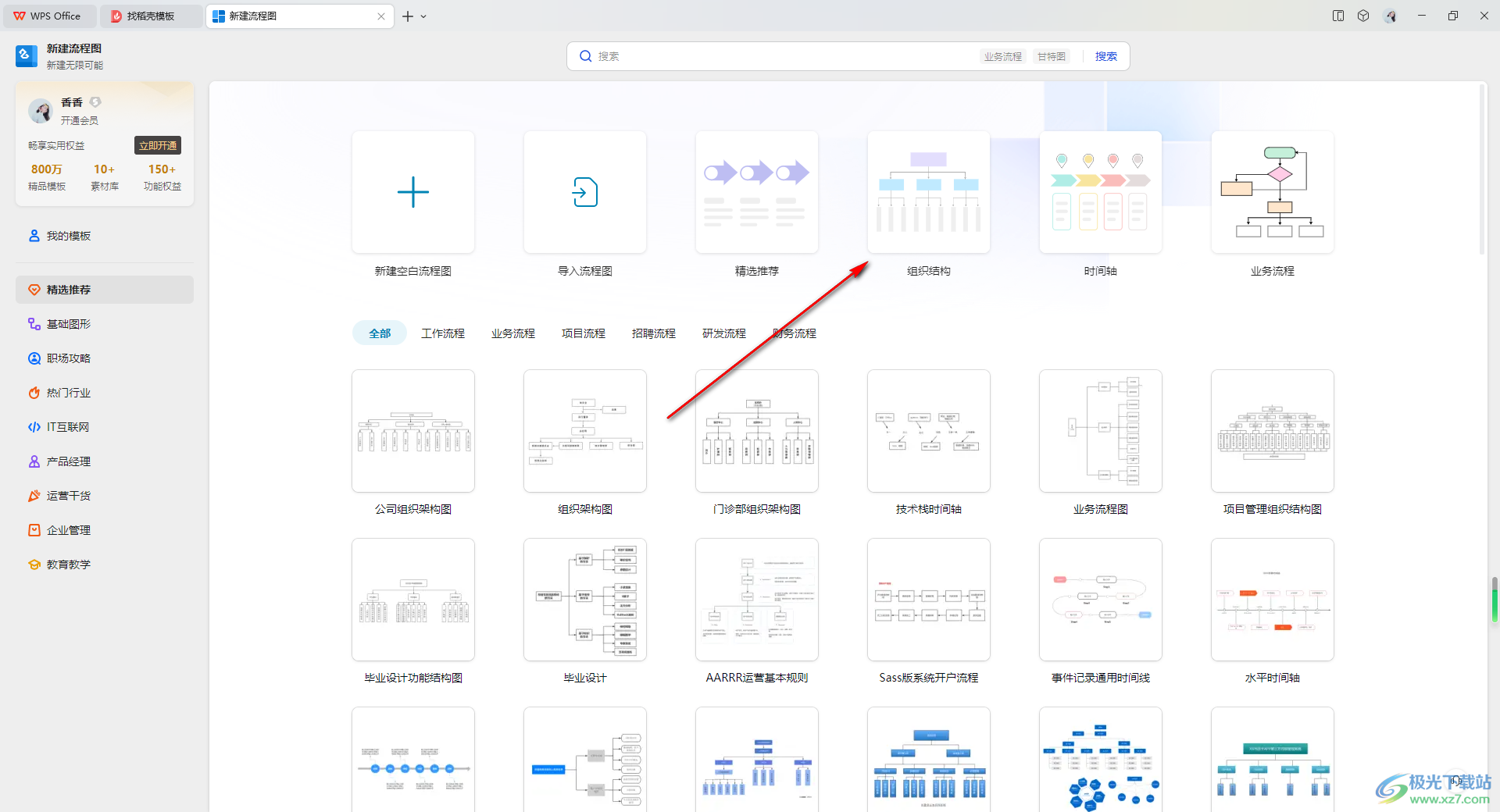
3.随后我们就会来到流程图的创建页面,我们可以看到当前的流程图中的连接线是比较细的,如图所示。

4.如果你想要更改其中一条线条,那么就可以将该线条选中,并且点击页面顶部工具栏中的【线条宽度】选项,选择【6px】。
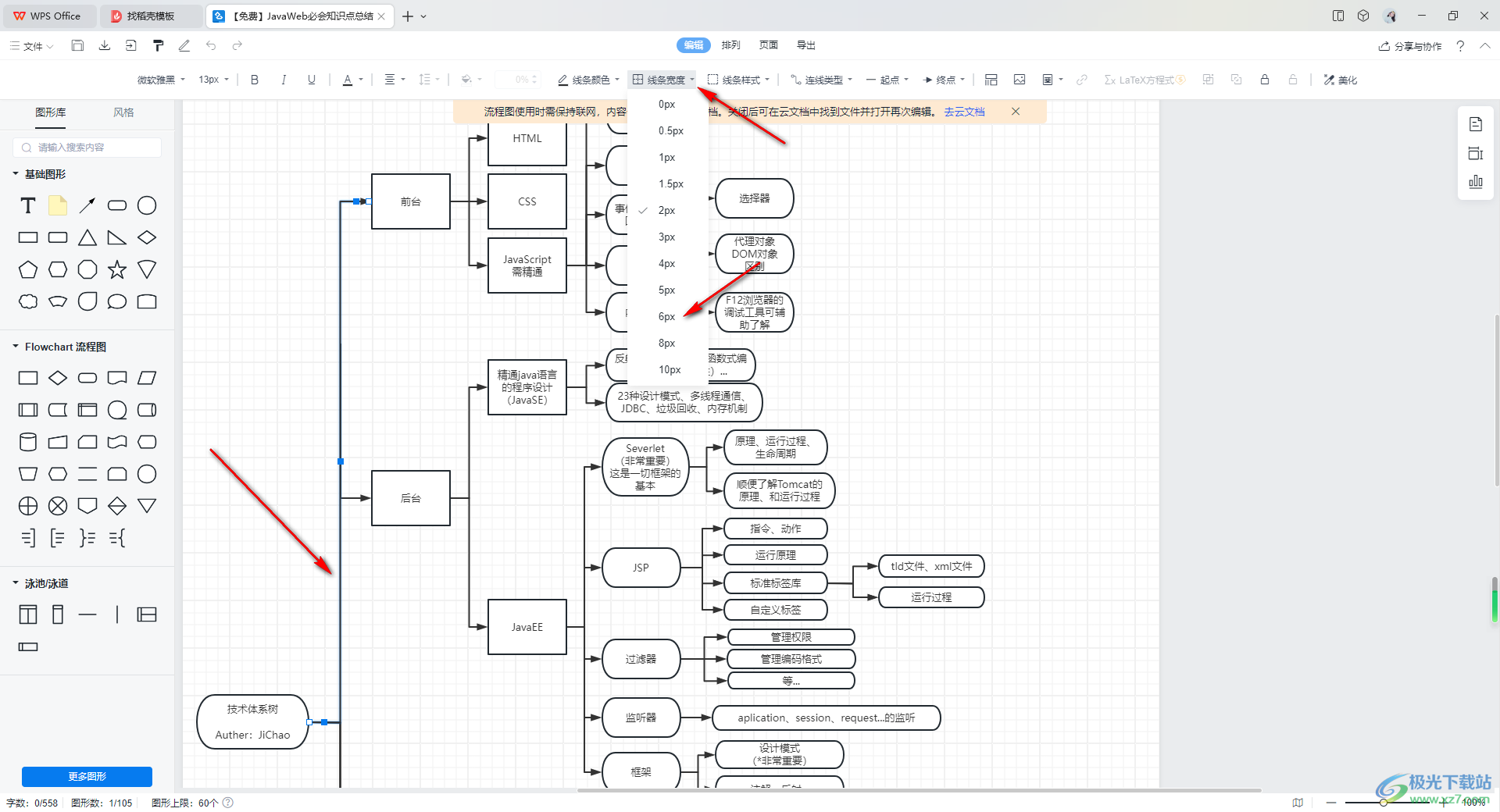
5.这时你可以看到选中的线条的宽度就会变大显示,如图所示。
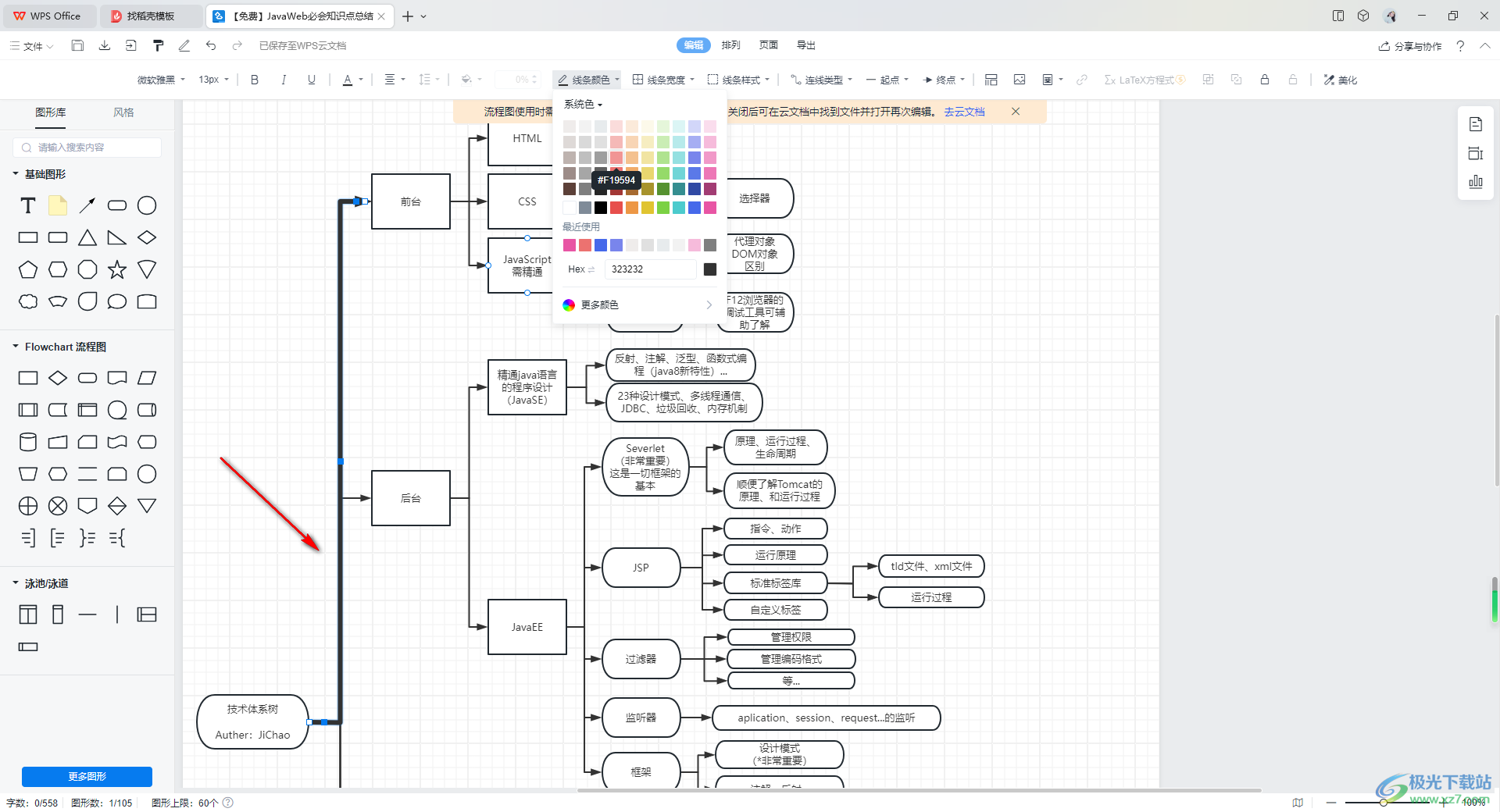
6.此外,你还可以点击工具栏中的【线条颜色】下拉按钮,将其中自己喜欢的颜色进行点击一下,那么该线条的颜色就会改变。
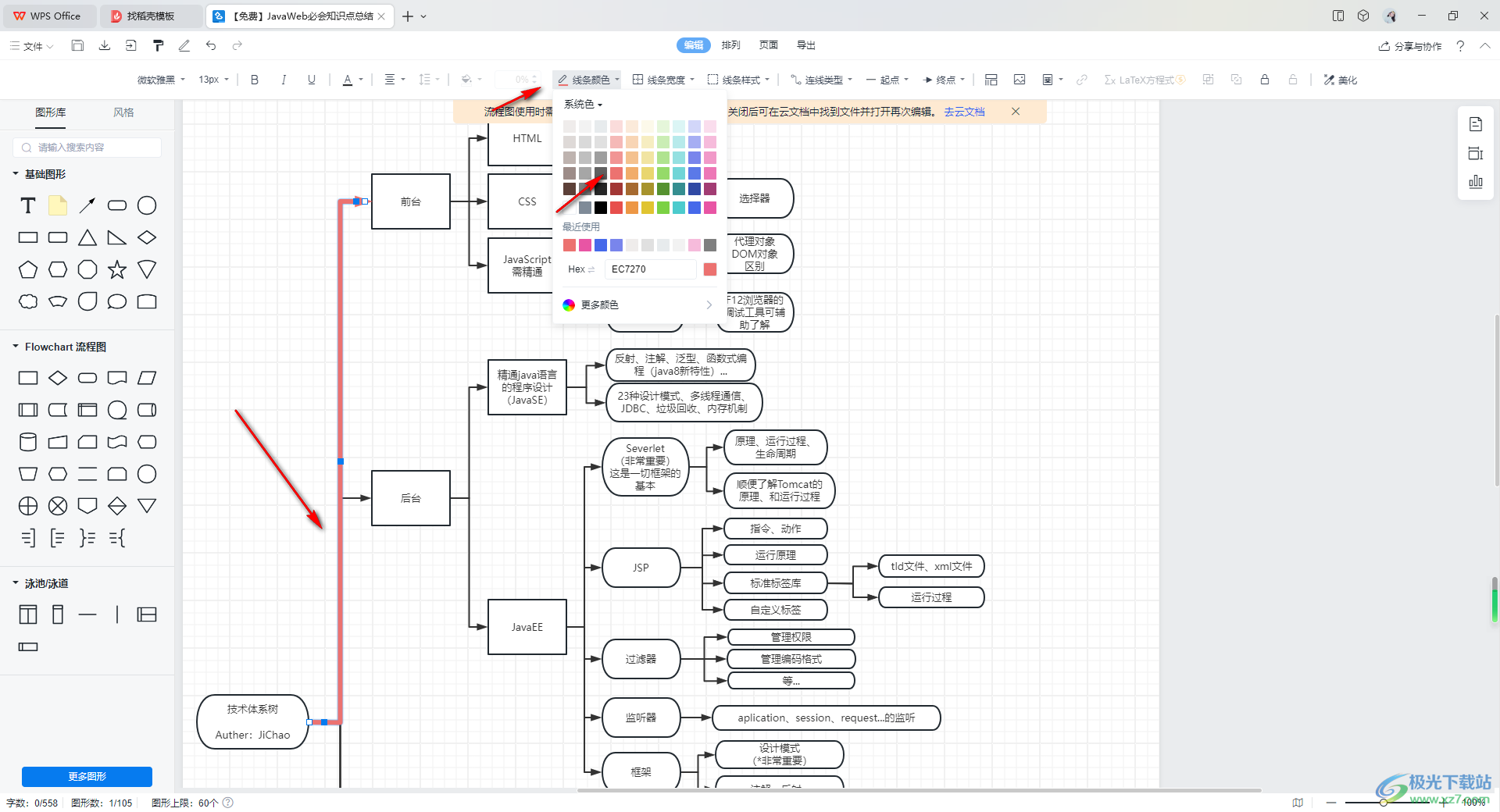
以上就是关于如何使用WPS流程图修改线条粗细的具体操作方法,很多时候,我们需要进行流程图的创建,而在创建的时候,可以根据自己的要求对流程图中的连接线进行宽度、颜色等参数的调整,感兴趣的话可以操作试试。

大小:240.07 MB版本:v12.1.0.18608环境:WinAll, WinXP, Win7, Win10
- 进入下载
相关推荐
相关下载
热门阅览
- 1百度网盘分享密码暴力破解方法,怎么破解百度网盘加密链接
- 2keyshot6破解安装步骤-keyshot6破解安装教程
- 3apktool手机版使用教程-apktool使用方法
- 4mac版steam怎么设置中文 steam mac版设置中文教程
- 5抖音推荐怎么设置页面?抖音推荐界面重新设置教程
- 6电脑怎么开启VT 如何开启VT的详细教程!
- 7掌上英雄联盟怎么注销账号?掌上英雄联盟怎么退出登录
- 8rar文件怎么打开?如何打开rar格式文件
- 9掌上wegame怎么查别人战绩?掌上wegame怎么看别人英雄联盟战绩
- 10qq邮箱格式怎么写?qq邮箱格式是什么样的以及注册英文邮箱的方法
- 11怎么安装会声会影x7?会声会影x7安装教程
- 12Word文档中轻松实现两行对齐?word文档两行文字怎么对齐?
网友评论